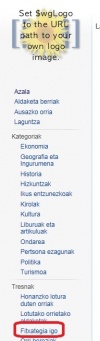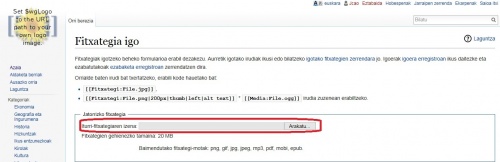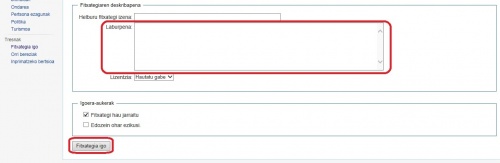Laguntza:Ficheros (es)
Nombrar un fichero
Conviene facilitar la reutilización de los ficheros subidos; esto es, si alguien quiere incluir fotografías, música, videos... existentes, hay que facilitarle la búsqueda.
Para ello seguiremos los siguientes criterios:
- Utilizaremos en el título palabras clave, que faciliten su búsqueda. Por ejemplo, es mejor utilizar Soraluzeko armarria.jpg que sora.jpg. De este modo, al buscar por la palabra armarria aparecerá esta fotografía, junto con otras.
- Cuando un fichero (fotografía, sonido, video...) pertenece a un conjunto, el título comenzará por el nombrer del conjunto. De este modo, al buscar en las listas, apareceran todos juntos.
- Después del nombre del conjunto, vendrá la descripción de lo que se ve, o un número. Por ejemplo, 2014 Euskal Jaia 013.jpg, o 2014 Euskal Jaia. Plaza zaharra.jpg, o 2014 Euskal Jaia. Plaza zaharra 013.jpg.
- También es interesante añadir el año y, si se conoce, el autor del fichero.
Por ello, para nombrar los ficheros proponemos esta ‘formula’:
Grupo + descripción + número + ( + autor + año + )
Unos ejemplos:
- 2014 Euskal Jaia. Plaza zaharrekoak 17 (Kontrargi 2014)
- San Martzial ermita. Ikuspegi orokorra 06 (1990)
- Armendia baserria. Armarria 05 (Indalecio Ojanguren)
Recordad: al nombrar un fichero hay que pensar en cómo localizarlo entre otros ficheros similares.
Subir un fichero
Para poder subir un fichero (esto es, para almacenarlo en Sorapedia) debes entrar antes en sesión. Esto es, si no estás registrado no puedes subir ficheros.
Una vez entrado en sesión, en la parte inferior del menúi zquierdo encontrarás nuevas opciones; una de ellas Subir fichero.
Sorapedia admite ficheros con los siguientes extensiones:
- Gráficos y fotografías: jpg, jpeg, png eta gif
- Documentos: pdf
- Sonido y música: mp3
Al pinchar en esta opción, hay que seleccionar la fotografía.
Sorapedia permite describir el contenido del fichero, y conviene HACERLO BIEN... aunque ¡casi nunca lo hacemos!. Sin descripción, será mucho más difícil buscar y reutilizar cualquier fichero, tanto a tí como a cualquier otro. Por lo tanto, si no haces una descripción en condiciones, al menos porbien el nombre (ver el apartado Nombrar un fichero.
Sin hacer caso al resto de las opciones, pincharemos directamente Subir fichero.
Hay que subir los ficheros uno a uno, por lo que repetiremos el proceso por cada fichero que queramos subir.
Subir un video
Para guardar ficheros de video utilizaremos YouTube, en el canal Sorapedia: entrar en YouTube, pulsar el botón Subir y cargar el fichero. Recordad el código utilizado por YouTube para utilizarlo en Sorapedia.
Con el formato no hay problemas: si se ve en YouTube, ¡Sorapedia lo podrá mostrar!
Buscar un fichero
Si no conocemos el nombre del fichero que queremos utilizar, o si no estamos seguros, o no sabemos si está subido, lo buscarmos en Sorapedia. Hay dos formas:
- Introduciremos una palabra de búsqueda en el buscador que aparece en la parte superior derecha de la pantalla (que pueda ser parte del nombre o de la descripción). Como Sorapedia buscará entre los artículos normales, no haremos caso a los resultados y pediremos una búsqueda espcial. En la siguiente pantalla escogeremos Fichero y buscaremos de nuevo. Entonces Sorapedia buscará entre los ficheros y mostrará los resultados: seleccionaremos o copiaremos el nombre del fichero deseado.
- En el menú izquierdo pulsaremos sobre Subir fichero, pediremos la lista de ficheros subidas y utilizando el filtro (solo busca en los nombres), buscaremos el fichero deseado. Esta forma de búsqueda solo está permitida a los usuarios registrados.
Como se comprende, los nombres y/o descripciones de los ficheros deben ser lo más explicativos posible, porque si no la búsqueda es imposible.
Irudiak
Irudia edo argazkia erabiltzeko, aurretik Sorapedian sartuta (igota) egon beharko da. Ez balego, fitxategia sartu/igo. Gogoratu jpg, jpeg, png eta gif motako irudiak bakarrik igo eta erabili daitezkeela.
Erabili nahi dugun irudiaren izena ezagutzen ez badugu, Sorapedian fitxategiaren izena bilatuko dugu.
Behin irudiaren izena ezagutua edo kopiatua, irudia sartu nahi dugun tokian zera idatziko dugu:
[[Fitxategia: izena.jpg]]
eta behar bada tamaina, markoa… adierazle guztiak:
[[Fitxategia: izena.jpg | thumb | Izenburua | 400px | center | ... ]]
Kasu honetan, thumb jartzen badugu markoa jartzen dio; Izenburua-ren ordez jartzen dugun testua marko azpian agertuko zen; 400px jarrita 400 pixeletako zabalera emango dio irudiari; center jarrita, berriz, orrialde erdian jarriko du... Informazio gehiago lortzeko, begiratu euskal Wikipediaren laguntza.
Kontuz! Ez ahaztu inoiz fitxategiaren luzapena!
Argazkiak eta irudiak hiru lekutan sar daitezke:
- Artikuluak goiko eskumako taulatxoa badauka, segururena taula berak argazki bat jartzeko tokia izango du. Hemen sartu beharreko argazkiak politena edota erakargarriarena izan behar du.
- Artikuluko beste edozein tokian argazkiak sar daitezke.
- Azkenik, artikulu askok Irudiak edo Argazkiak izeneko atala izango dute. Hemen nahi adina argazki sar daitezke, artikuluan agertu direnak ere.
Pdf-ak
Pdf bat erabiltzeko, aurretik Sorapedian sartuta (igota) egon beharko da. Ez balego, fitxategia sartu/igo.
Erabili nahi dugun pdf-aren izena ezagutzen ez badugu, Sorapedian fitxategiaren izena bilatuko dugu.
Erabiltzeko, irudien moduan egingo dugu, baina kasu honetan parametro bakarrarekin, erakutsi nahi dugun testua:
[[Media: izena.pdf | (pdf-a ikusteko, sakatu hemen)]]
Sorapediak ez du zuzenean pdf-a erakutsiko, esteka bat baizik. Esteka sakatuta, pdf dokumentua erakutsiko du.
Kontuz! Ez ahaztu inoiz fitxategiaren luzapena!
Musika
Musika fitxategi bat erabiltzeko, aurretik Sorapedian sartuta (igota) egon beharko da. Ez balego, fitxategia sartu/igo. Gogoratu mp3 motako fitxategiak bakarrik igo eta erabili daitezkeela.
Erabili nahi dugun musika fitxategiaren izena ezagutzen ez badugu, Sorapedian fitxategiaren izena bilatuko dugu.
Erabiltzeko, taula barruan ez bada, aginte hau txertatuko dugu Sorapediak musika erreproduktore modukoa erakusteko:
<player artist="artistaren izena" title="izenburua">Fitxategi_izena.mp3</player>
Aurreko agintea ez du balio taula barruan. Orduan, aginte hau txertatuko dugu:
[[Media: Fitxategi_izena.mp3 | Sakatu hemen]]
Sorapediak ez du zuzenean musika joko, esteka erakutsiko du. Esteka sakatuta, ordenadoreak musika fitxategia joko du.
Kontuz! Ez ahaztu inoiz fitxategiaren luzapena!
Bideoa
Sorapediak ez du uzten bideoak igotzen... baina YouTuben daudenak erabil ditzake. Beraz, bideo fitxategia erabiltzeko, aurretik YouTuben sartuta (igota) egon beharko da. Ez balego, bideoa igo beharko dugu. Gogoratu YouTubek erakus dezakeen guztia Sorapedia ere erakus dezakeela.
Erabiltzeko, bideoa sartu nahi dugun tokian zera idatziko dugu:
<youtube> TouTube_kodea </youtube>
eBook-ak
Liburu fitxategi bat erabiltzeko, aurretik Sorapedian sartuta (igota) egon beharko da. Ez balego, bidali fitxategia Sorapediaren arduradunei eta beraiek igoko dute sorapedia.posta@gmail.com-en drive kontura. Fitxategia igo eta gero, ez ahaztu ezaugarriak aldatzen eta guztion eskuragarri jartzen!
Gogoratu epub eta mobi motako fitxategiak prestatzen, denok liburuaz disfrutatu ahal izateko. Pdf fitxategiak ere igo daitezke, baina ez dira horren errezak irakurtzeko.
Azkenik, Liburutegi digitala (eu) orriko taulan lerro berria txertatu, eta bertan azalaren irudia, izenburua, egilea eta estekak sartuko ditugu. Sorapediak ez du zuzenean liburua erakutsiko, esteka bat baizik. Esteka eskumako botoiaz sakatu, eta liburua gure ordenadorera jaisteko aukera izango dugu.